Joomla es una solución de software CMS gratuita y de código abierto escrita en PHP. Se utiliza para crear diferentes tipos de sitios web, incluidos blogs, sitios de comercio electrónico y sitios de marketing. Joomla proporciona un panel de control poderoso y fácil de usar que lo ayuda a construir y alojar su sitio web en Internet fácilmente sin la necesidad de aprender a leer y escribir códigos y secuencias de comandos complicados.
En esta publicación, le explicaremos cómo instalar Joomla con Nginx en Oracle Linux 8.
Requisitos
- Un nuevo servidor Oracle Linux 8 en Atlantic.Net Cloud Platform
- Un nombre de dominio válido dirigido a la IP de su servidor
- Una contraseña de root configurada en su servidor
Paso 1:crear el servidor en la nube de Atlantic.Net
Primero, inicie sesión en su servidor en la nube de Atlantic.Net. Cree un nuevo servidor, eligiendo Oracle Linux 8 como sistema operativo con al menos 2 GB de RAM. Conéctese a su servidor en la nube a través de SSH e inicie sesión con las credenciales resaltadas en la parte superior de la página.
Una vez que haya iniciado sesión en su servidor Oracle Linux 8, ejecute el siguiente comando para actualizar su sistema base con los últimos paquetes disponibles.
dnf update -y
Paso 2:instalar Nginx y MariaDB
Primero, deberá instalar los servidores de base de datos Nginx y MariaDB en su servidor. Puede instalar ambos paquetes con el siguiente comando:
dnf install nginx mariadb-server -y
Después de instalar ambos paquetes, inicie los servicios Nginx y MariaDB y habilítelos para que se inicien al reiniciar el sistema:
systemctl start nginx mariadb systemctl enable nginx mariadb
Paso 3:instalar PHP y PHP-FPM
A continuación, deberá instalar PHP 7.4, PHP-FPM y otras dependencias de PHP en su servidor.
Ejecute el siguiente comando para restablecer el PHP predeterminado:
dnf module reset php
A continuación, habilite la versión 7.4 de PHP con el siguiente comando:
dnf module enable php:7.4
Luego, instale PHP 7.4 con otras extensiones usando el siguiente comando:
dnf install php php-fpm php-curl php-xml php-zip php-mysqlnd php-intl php-gd php-json php-ldap php-mbstring php-opcache unzip -y
Después de instalar todos los paquetes, edite el archivo php.ini y modifique algunas configuraciones:
nano /etc/php.ini
Modifique los siguientes valores:
memory_limit = 256M output_buffering = Off max_execution_time = 300 date.timezone = UTC
Guarde y cierre el archivo cuando haya terminado.
A continuación, edite el archivo de configuración de PHP-FPM y cambie el usuario y el grupo de apache a nginx:
nano /etc/php-fpm.d/www.conf
Cambie el usuario y el grupo de apache a nginx:
user = nginx group = nginx
Guarde y cierre el archivo, luego establezca el permiso adecuado para el directorio de la biblioteca de PHP:
chown -R nginx:nginx /var/lib/php/
A continuación, inicie el servicio PHP-FPM y habilítelo para que se inicie al reiniciar el sistema:
systemctl start php-fpm systemctl enable php-fpm
Paso 4:crea una base de datos para Joomla
Joomla usa MySQL/MariaDB como base de datos, por lo que deberá crear una base de datos y un usuario para Joomla.
Primero, inicie sesión en el shell de MariaDB con el siguiente comando:
mysql
Una vez que esté conectado a MariaDB, cree una base de datos y un usuario para Joomla:
CREATE DATABASE joomladb; GRANT ALL PRIVILEGES ON joomladb.* TO 'joomla'@'localhost' IDENTIFIED BY 'password';
A continuación, elimine los privilegios y salga del shell de MariaDB con el siguiente comando:
FLUSH PRIVILEGES; EXIT;
Paso 5:instale Joomla en Oracle Linux 8
Luego, vaya a la página de descarga de Joomla y descargue la última versión de Joomla usando el siguiente comando:
wget https://downloads.joomla.org/cms/joomla4/4-1-0/Joomla_4-1-0-Stable-Full_Package.tar.bz2
A continuación, cree un directorio para Joomla y extraiga el archivo descargado dentro del directorio de Joomla:
mkdir -p /var/www/html/joomla tar -xvjf Joomla_4-1-0-Stable-Full_Package.tar.bz2 -C /var/www/html/joomla/
A continuación, establezca los permisos y la propiedad adecuados para el directorio de Joomla:
chown -R nginx:nginx /var/www/html/joomla chmod -R 755 /var/www/html/joomla
Paso 6:cree un host virtual Nginx para Joomla
A continuación, deberá crear un archivo de configuración de host virtual Nginx para que Joomla sirva a Joomla a través de Internet. Puedes crearlo con el siguiente comando:
nano /etc/nginx/conf.d/joomla.conf
Agregue las siguientes líneas:
server {
listen 80;
root /var/www/html/joomla;
index index.php index.html index.htm;
server_name joomla.example.com;
location / {
try_files $uri $uri/ /index.php?$args;
}
location ~ [^/]\.php(/|$) {
fastcgi_split_path_info ^(.+\.php)(/.+)$;
fastcgi_index index.php;
fastcgi_pass unix:/run/php-fpm/www.sock;
include fastcgi_params;
fastcgi_param PATH_INFO $fastcgi_path_info;
fastcgi_param SCRIPT_FILENAME $document_root$fastcgi_script_name;
}
}
Guarde y cierre el archivo, luego edite el archivo de configuración de Nginx y defina el tamaño de hash_bucket:
nano /etc/nginx/nginx.conf
Agregue la siguiente línea debajo de http {:
server_names_hash_bucket_size 64;
Guarde y cierre el archivo, luego verifique Nginx por cualquier error de sintaxis usando el siguiente comando:
nginx -t
Obtendrá el siguiente resultado:
nginx: the configuration file /etc/nginx/nginx.conf syntax is ok nginx: configuration file /etc/nginx/nginx.conf test is successful
A continuación, reinicie el servicio Nginx para aplicar los cambios:
systemctl restart nginx
Paso 7:acceda al sitio web de Joomla
Ahora, Joomla está instalado y configurado en su servidor. Ahora puede acceder al sitio web de Joomla usando la URL http://joomla.example.com . Debería ver la siguiente pantalla:
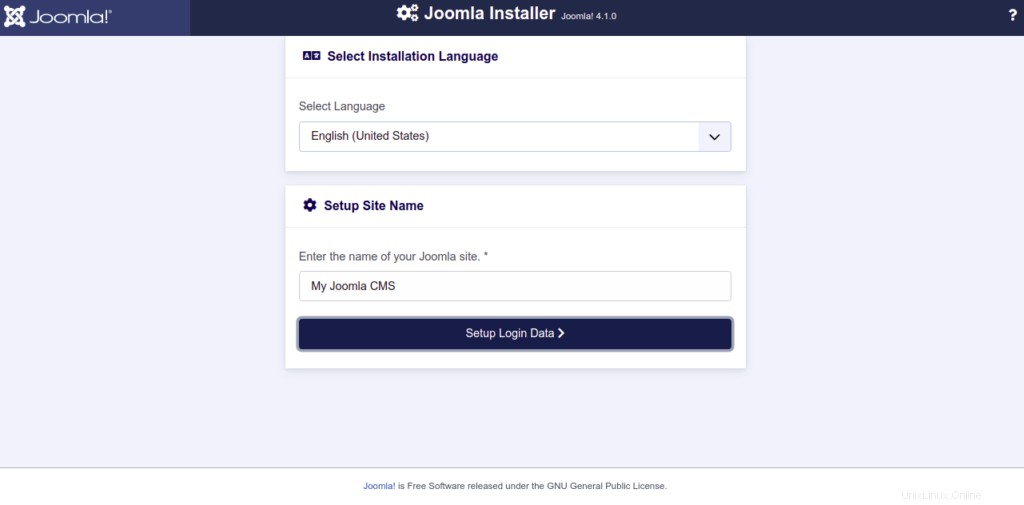
Seleccione su idioma, proporcione la información de su sitio y haga clic en Configurar datos de inicio de sesión. Debería ver la siguiente página:
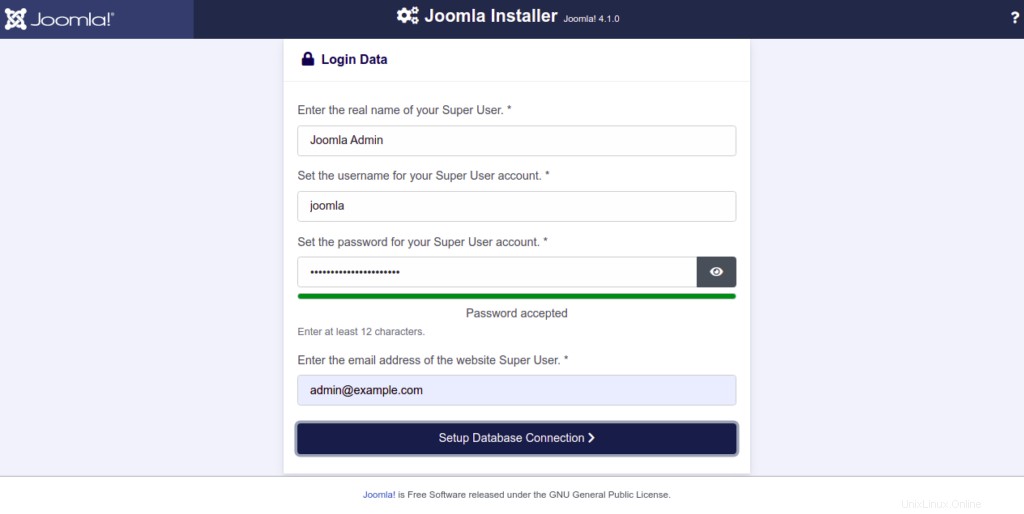
Aquí, defina su usuario y contraseña de administrador y luego haga clic en Configurar conexión de base de datos botón. Debería ver la página de configuración de la base de datos:
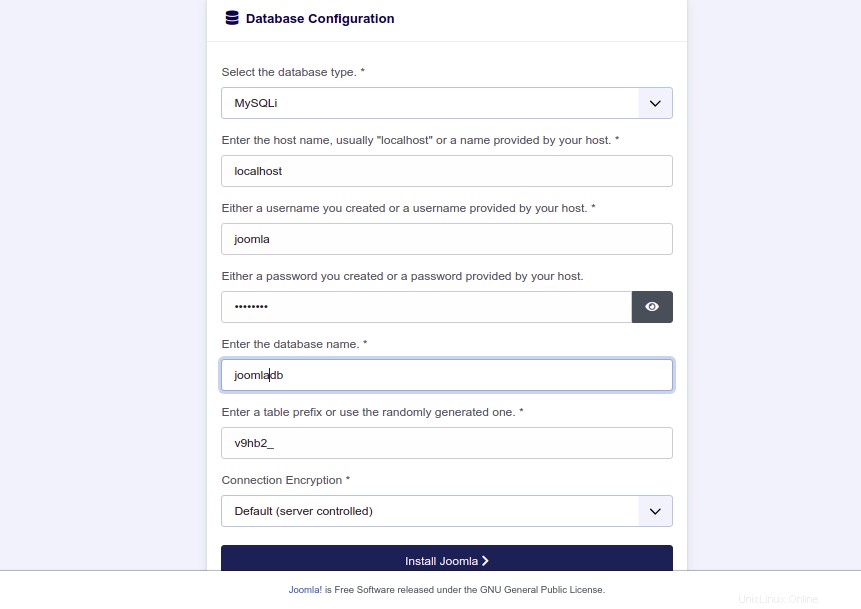
Proporcione la información de su base de datos y haga clic en Instalar Joomla botón. Debería ver la siguiente página:
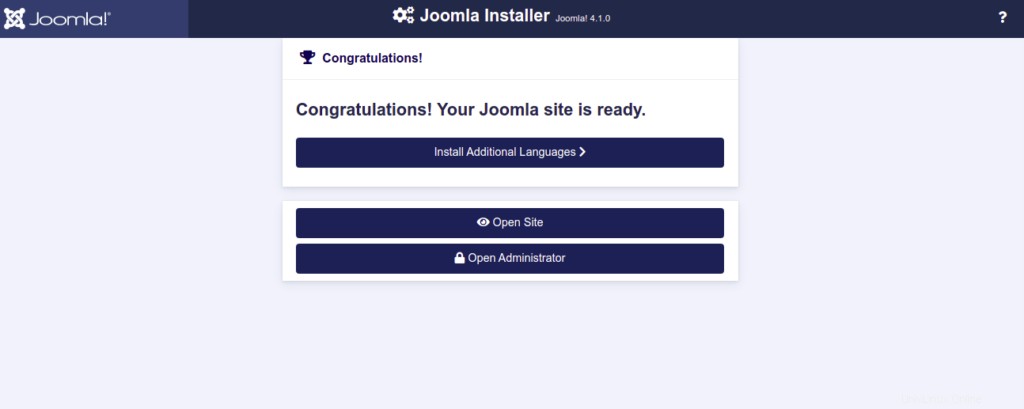
A continuación, haga clic en Abrir administrador botón. Debería ver la página de inicio de sesión de Joomla:
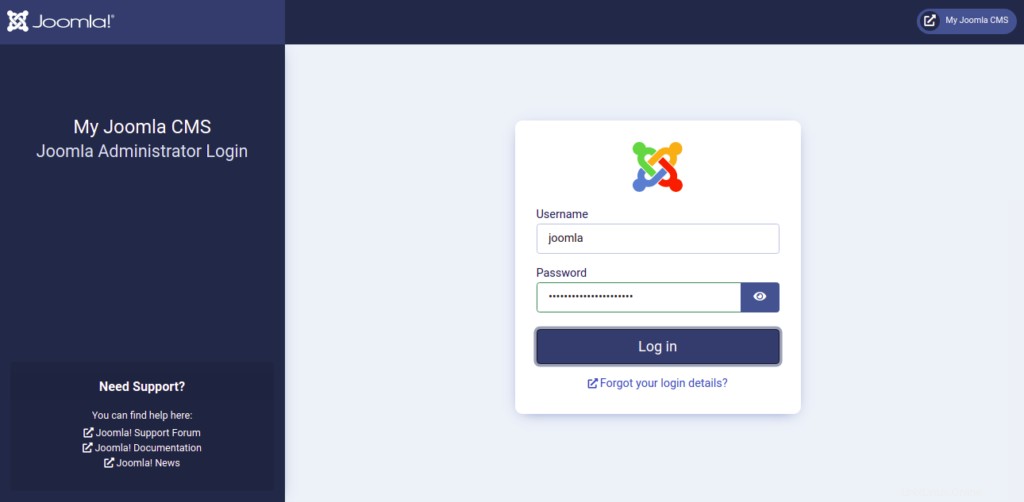
Proporcione su nombre de usuario y contraseña de administrador, luego haga clic en Iniciar sesión botón. Debería ver la página del panel de control de Joomla:
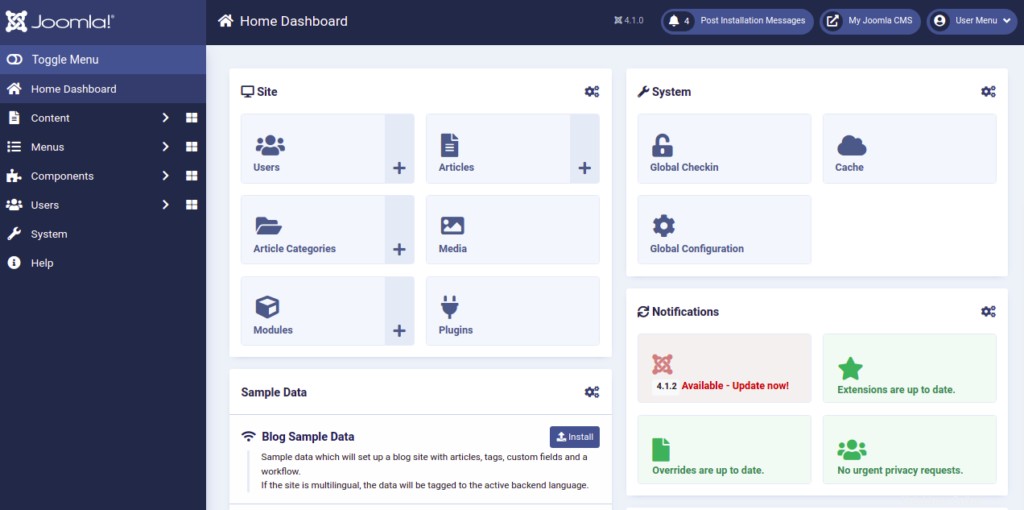
Conclusión
En esta publicación, aprendió cómo instalar Joomla con Nginx en Oracle Linux 8. Ahora puede comenzar a crear su blog o sitio web desde la interfaz web de Joomla. ¡Pruébelo con alojamiento VPS de Atlantic.Net!